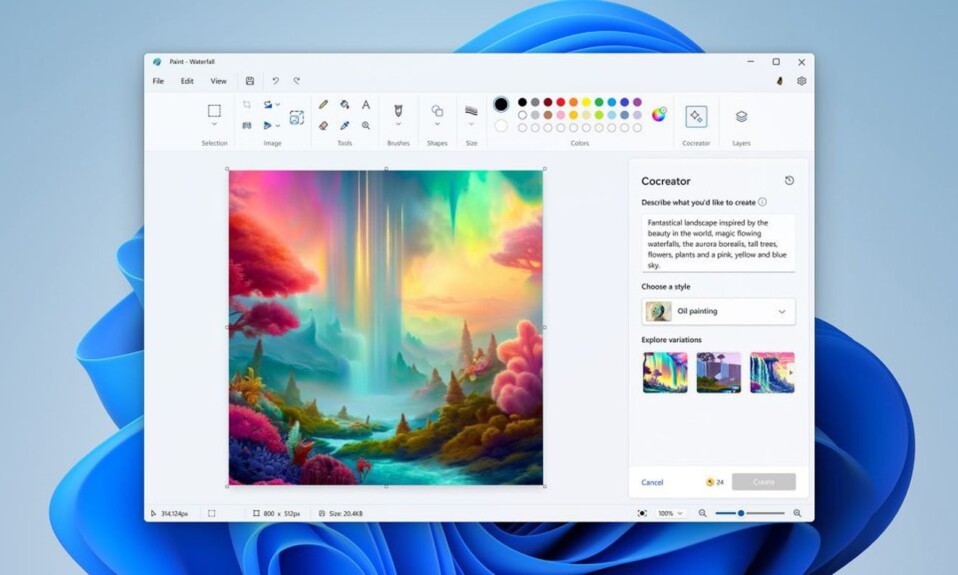
Sau khi giới thiệu tính năng xóa nền, Microsoft đang phát triển Paint với các khả năng Al bổ sung trên Windows 11, được gọi là Cocerator, tính năng mới này sẽ cho phép bạn tạo ngay hình ảnh Al trong ứng dụng AI. Hãy cùng Tekzone tìm hiểu về cách sử dụng AI trong ứng dụng paint trên Windows 11 trong bài viết này nhé!
I. Cocreator: tính năng AI trong Paint!
Tương tự như Bing Image Creator, tính năng Cocreator trong Paint được hỗ trợ bởi DALL-E của OpenAI. Không có gì khác ngoài mô tả văn bản về những gì bạn muốn xem, Cocreator có thể tạo hình ảnh theo các phong cách khác nhau như ‘Pixel Art’ hoặc ‘Oil painting’ để bạn làm việc. Tuy nhiên, không giống như Bing Image Creator, nó không được thiết kế để tạo ra các tác phẩm nghệ thuật AI hoàn chỉnh mà để cung cấp cho bạn thứ gì đó để làm việc.
II. Cách tải CoCreater trong Paint
Cocreator trong Paint hiện chỉ được triển khai cho Windows Insider program có bản dựng Canary hoặc Dev. Người dùng sẽ phải cập nhật ứng dụng Paint từ Microsoft Store > Library trước.
Sau khi cập nhật, hãy mở Paint và nhấp vào Cocreator trên thanh công cụ chính.
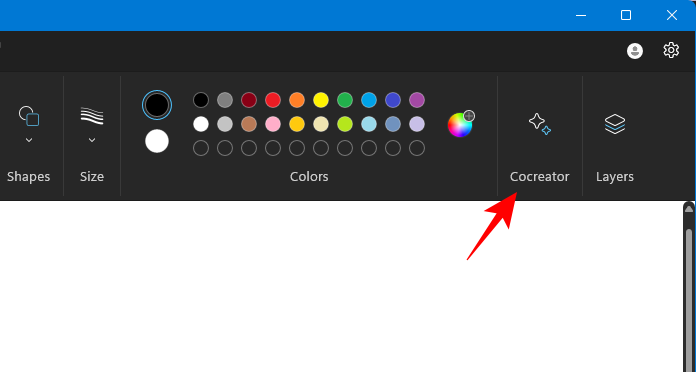
Bấm vào Join waitlist.
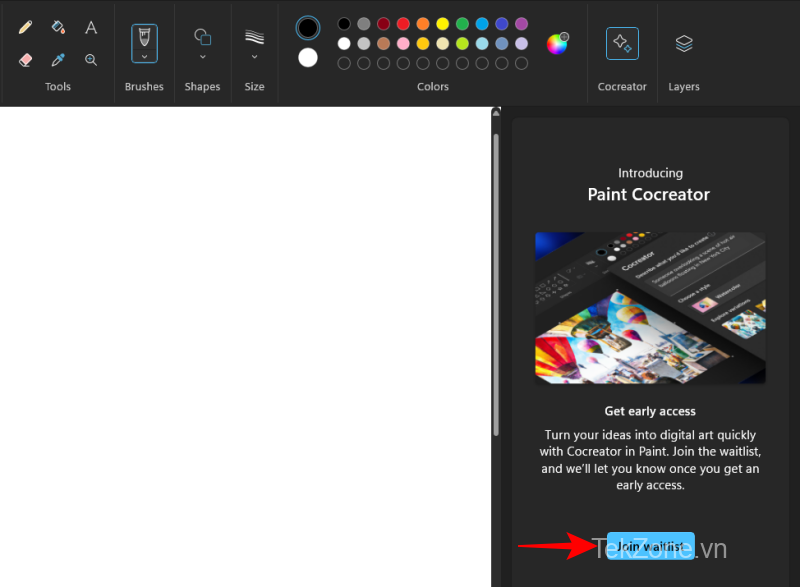
Microsoft sẽ gửi cho bạn một email để truy cập Cocreator cũng như 50 khoản tín dụng miễn phí để sử dụng cho việc tạo hình ảnh.
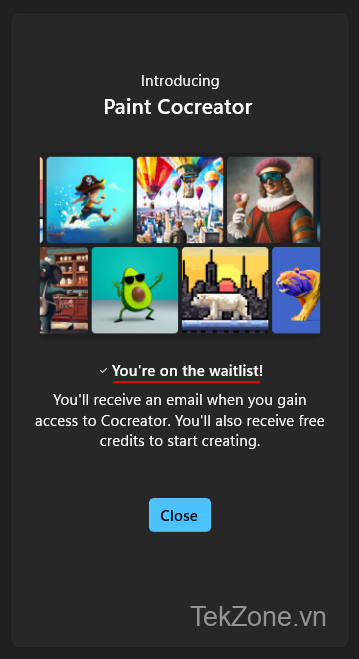
Microsoft đã thông báo thêm rằng Cocreator hiện sẽ chỉ khả dụng ở các khu vực sau: Hoa Kỳ, Pháp, Anh, Úc, Canada, Ý và Đức.
III. Cách sử dụng AI trong ứng dụng Paint trên Windows 11
Khi bạn đã có quyền truy cập vào Cocreator trong Paint, hãy sử dụng các phương pháp sau để tạo hình ảnh AI.
1. Tạo hình ảnh AI trong Paint Cocreator
Mở ứng dụng Paint và chọn Cocreator trên thanh công cụ chính.
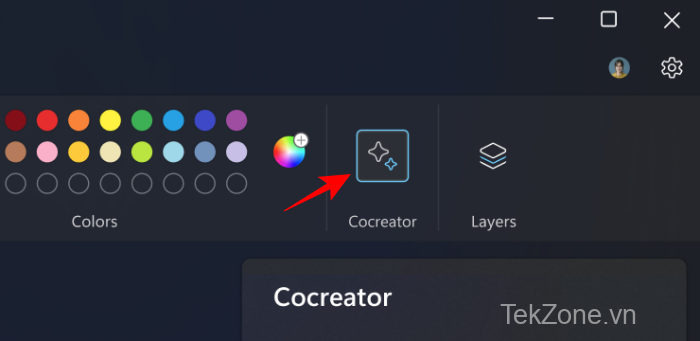
Trong bảng điều khiển bên Cocreator, hãy mô tả nội dung bạn muốn tạo.
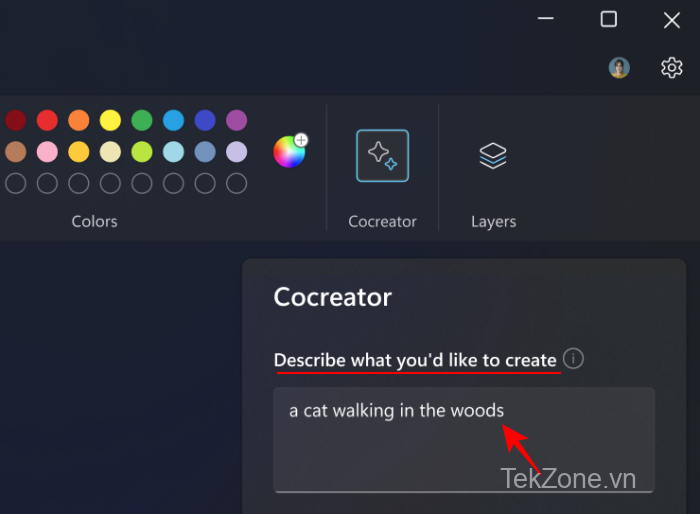
Mặc dù bạn có thể nhận được kết quả chỉ với một vài từ nhưng bạn nên mô tả một chút để kết quả gần giống với mong muốn hơn.
Chọn một phong cách nghệ thuật từ menu thả xuống.
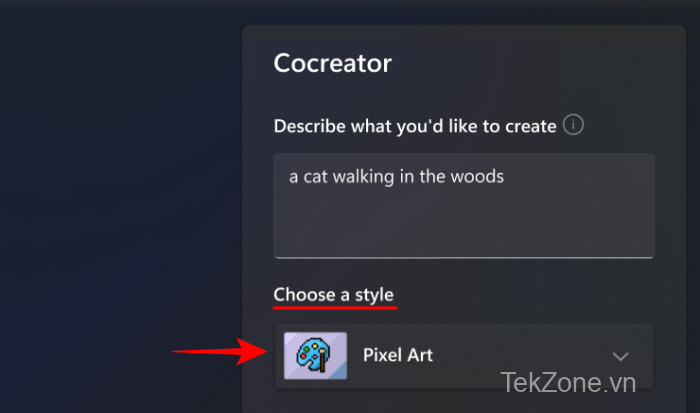
Bấm vào Create.
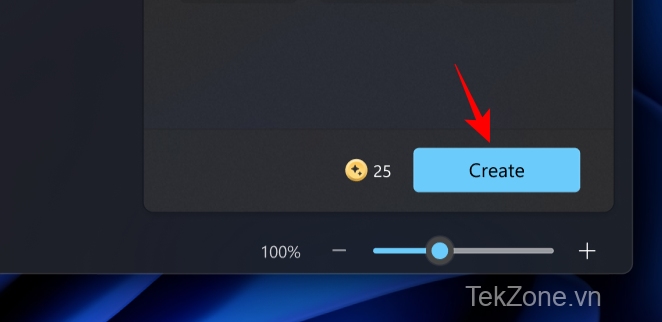
Hình ảnh chính sẽ xuất hiện trên khung vẽ trong khi ba biến thể bổ sung sẽ nằm trong bảng điều khiển bên cạnh. Chọn bất kỳ cái nào để thêm vào khung vẽ.
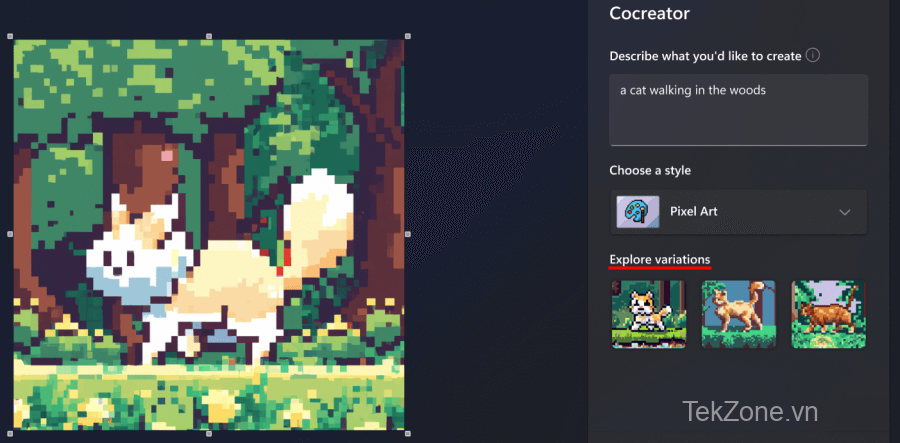
Mỗi khi bạn tạo một bộ hình ảnh bằng Cocreator, bạn sẽ sử dụng hết một khoản tín dụng.
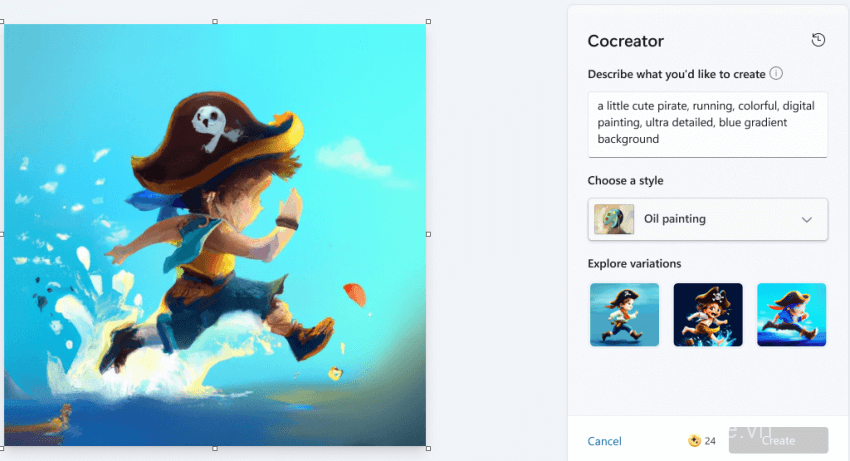
Tìm số tín dụng bạn còn lại ở cuối bảng điều khiển bên Cocreator.
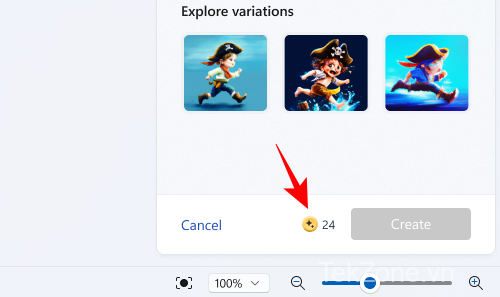
2. Thêm layer vào hình ảnh Cocreator
Bạn có thể chỉnh sửa hình ảnh theo ý muốn, xóa nền hoặc kết hợp nhiều hình ảnh thành các lớp.
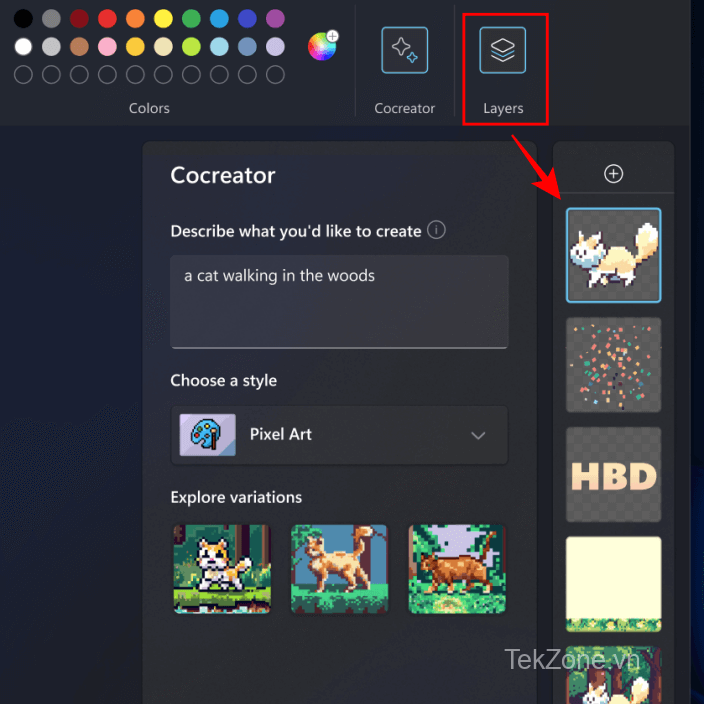
Cái sau là một trong những bổ sung gần đây cho Paint, khi kết hợp với Cocreater, có thể mở ra một số khả năng thiết kế và nghệ thuật.

Rất tiếc, chức năng Lớp không hoạt động như mong muốn và Người dùng nội bộ sẽ phải đối mặt với các lỗi và hạn chế.
IV. Câu hỏi thường gặp
Hãy xem xét một số câu hỏi thường gặp về cách sử dụng AI trong Paint trên Windows 11.
1. Khi nào Cocreator AI trong Paint sẽ có bản phát hành ổn định?
Là tính năng xem trước chỉ dành cho Người dùng nội bộ trên kênh Dev và Canary, tính năng Cocreator trong Paint sẽ mất vài tuần nếu không muốn nói là vài tháng để triển khai cho người dùng trên bản phát hành ổn định.
2. Mất bao lâu để nhận được email từ Microsoft để truy cập Cocreator?
Bạn có thể mong đợi Microsoft gửi email cho bạn về việc truy cập Cocreator trong Paint trong vòng một tuần kể từ khi bạn tham gia danh sách chờ.
3. Làm sao để cập nhật ứng dụng Paint để tải AI?
Mở Microsoft Store, chọn Thư viện ở dưới cùng bên trái và tìm bản cập nhật Paint. Xin lưu ý rằng Cocreator hiện chỉ khả dụng ở Hoa Kỳ, Pháp, Anh, Úc, Canada, Ý và Đức.
Với tính năng Cocreator được hỗ trợ bởi DALL-E trong Paint, bạn sẽ không phải bắt đầu mọi thứ lại từ đầu hoặc nhìn chằm chằm vào một khung vẽ trống quá lâu. Việc tạo văn bản thành hình ảnh sẽ khơi dậy sự sáng tạo mà bạn đang tìm kiếm. Hy vọng nó sẽ có sẵn trong phiên bản sắp tới.




